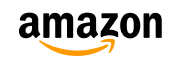パソコンの前をちょっと離れるとき、他人に勝手に使われないようにするには、ロックしておくと安心だ。しかし、いちいち手動でロックするのは面倒だし、うっかり忘れてしまうこともある。もっと簡単・確実にロックしたいなら「動的ロック」を利用しよう。スマホとの連携で、自動的にパソコンをロックすることが可能だ。
「動的ロック」で手軽にセキュリティを実現!

(Image:Shutterstock.com)
会社など周囲に人がいる場所では、休憩時間や会議で席を離れたスキにパソコンを誰かに触られてしまい、勝手に操作されたり情報を盗まれたりする恐れがある。これを防ぎたいなら、離席時はパソコンをロックしておけばよい。そうすれば、パスワードやPINなどを入力してロックを解除しないとパソコンを使えなくなり、情報漏えいなどのリスクを避けることができる。
パソコンをロックするには、スタートメニューから操作するか、「Windows」+「L」キーを押すのが一般的な方法だ。ただ、いずれにしても多少は手間がかかるため、「急いで席を立つときは、いちいちやっていられない!」と思う人も多いはず。そこで、Windows 10の「動的ロック」を使ってみよう。
動的ロックとは、スマートフォンを利用してパソコンを自動的にロックする機能だ。あらかじめ設定を済ませておけば、スマホを持ってパソコンから離れるだけで、何も操作しなくてもロックできる。これなら手間がかからず、急いでいるときでも安心だ。
まずはBluetoothでスマホとペアリングしよう
動的ロックを利用するには、まずスマホとパソコンをBluetoothで接続する必要がある。はじめて接続するときは、「ペアリング」という操作が必要だ。使用するスマホはiPhone、Androidのどちらでもよいが、ここではiPhoneを例に設定方法を説明する。
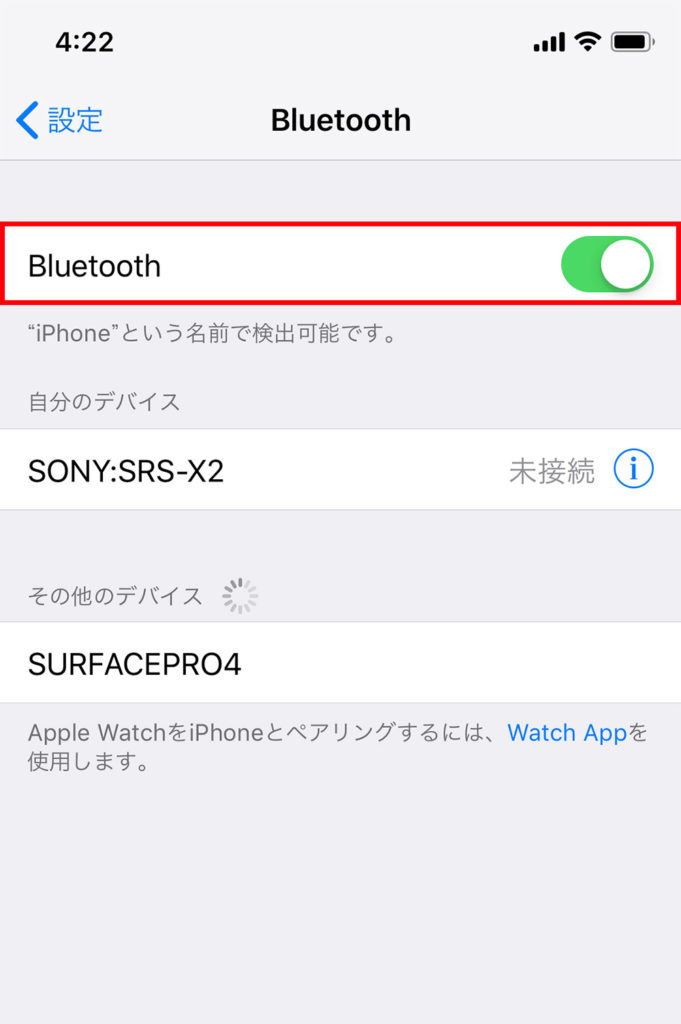
iPhoneの「設定」→「Bluetooth」をタップし、「Bluetooth」をオンにする。設定が終わるまで、この画面を表示したままにしておこう
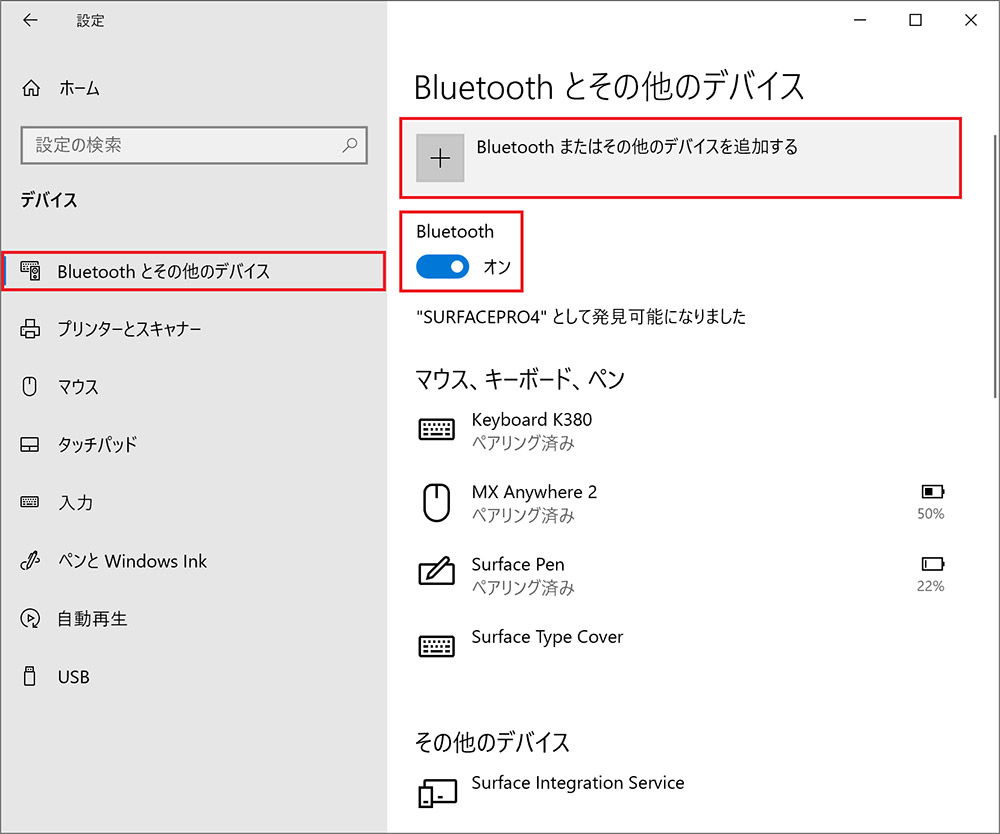
パソコン側で「設定」→「デバイス」→「Bluetoothとその他のデバイス」をクリックし、「Bluetooth」をオンにする。次に「Bluetoothまたはその他のデバイスを追加する」をクリック
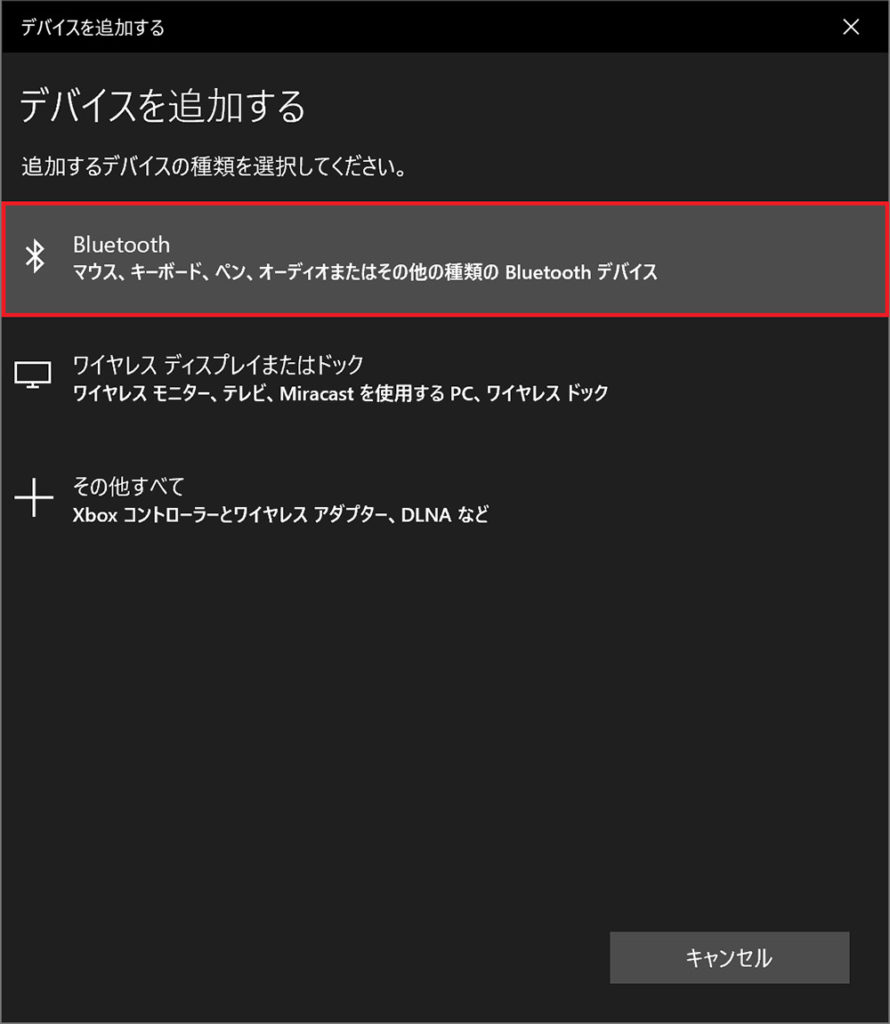
このような画面が表示されたら、「Bluetooth」をクリックする
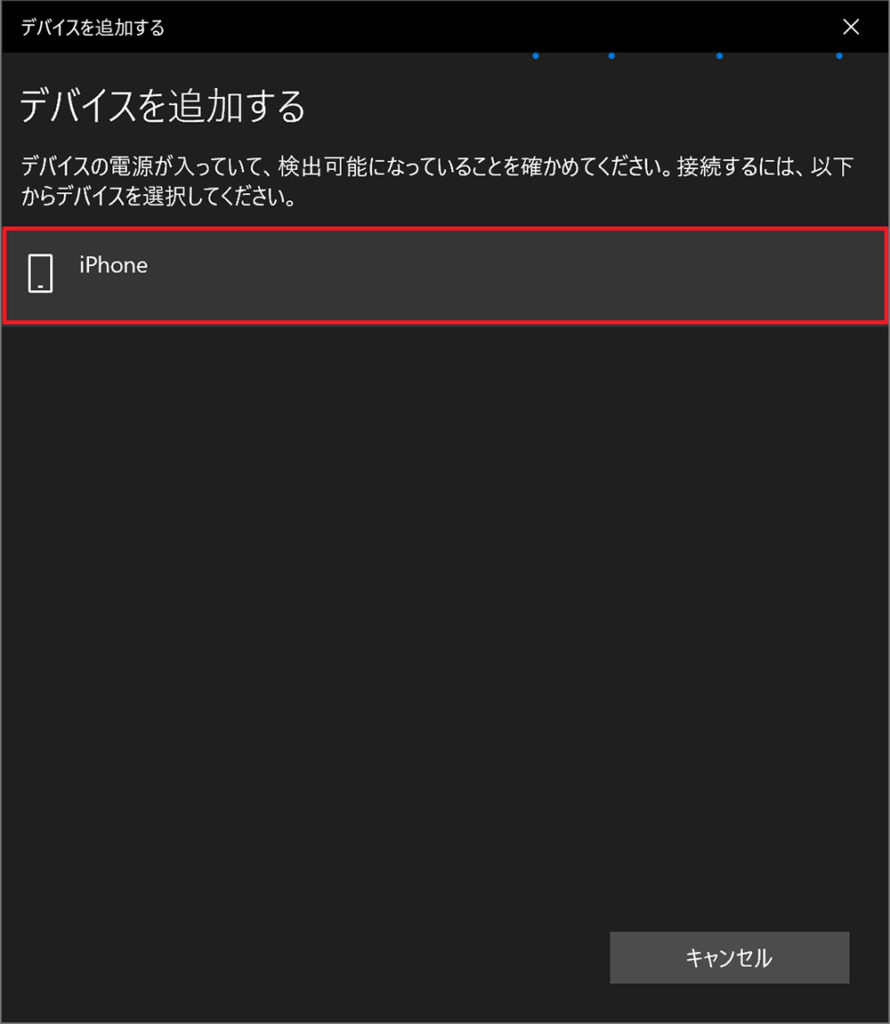
周辺にあるBluetooth機器が検出される。iPhoneが見つかるとデバイス名が表示されるので、クリックしよう
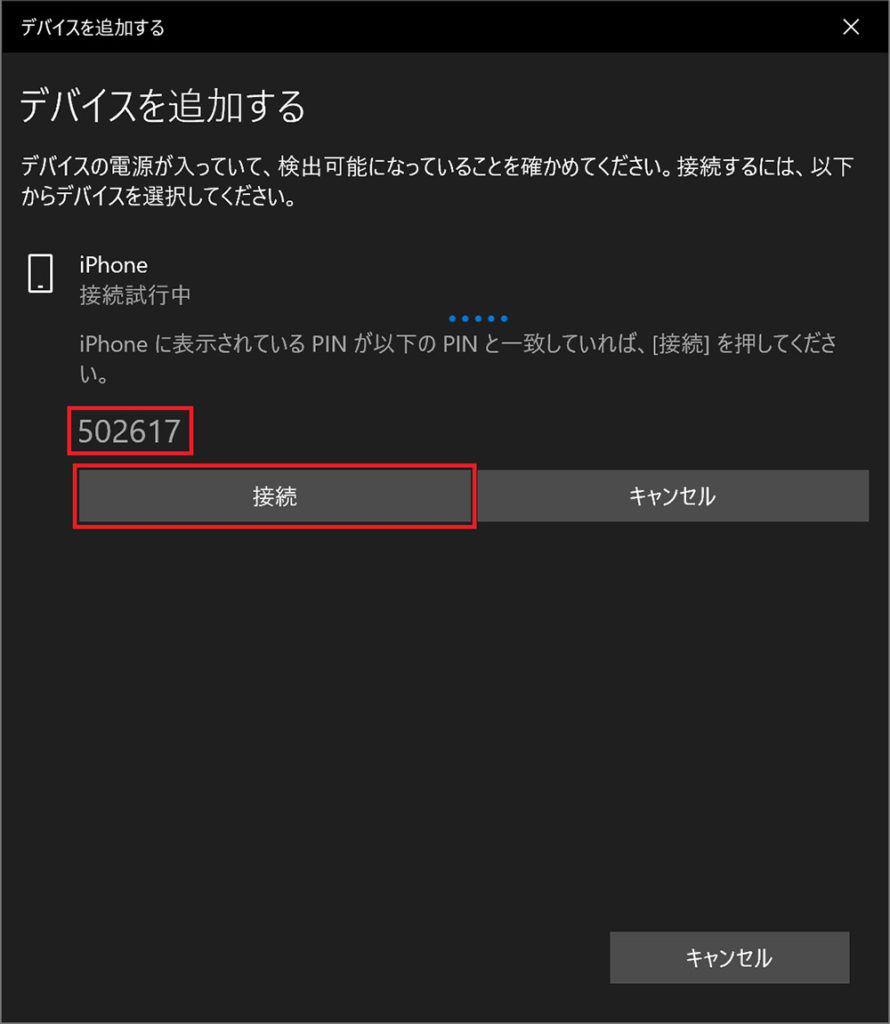
認証用のPIN(番号)が表示される。iPhoneの画面にも同じ番号が表示されていることを確認し、「接続」をクリックする
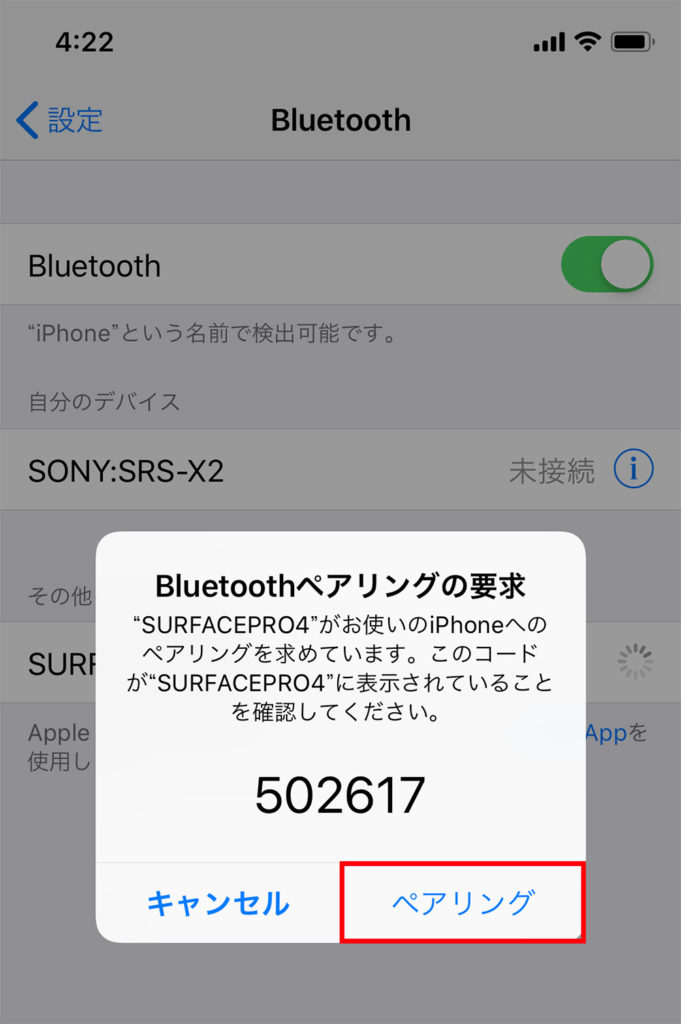
iPhone側には、このような画面が表示される。パソコン側とPINが一致していることを確認し、「ペアリング」をタップする
サインインオプションで「動的ロック」を設定
ペアリングの設定が完了したら、パソコンの「設定」画面にある「サインインオプション」で「動的ロック」をオンにしよう。これで、スマホを持ってパソコンから離れるだけで、自動的にロックできるようになる。
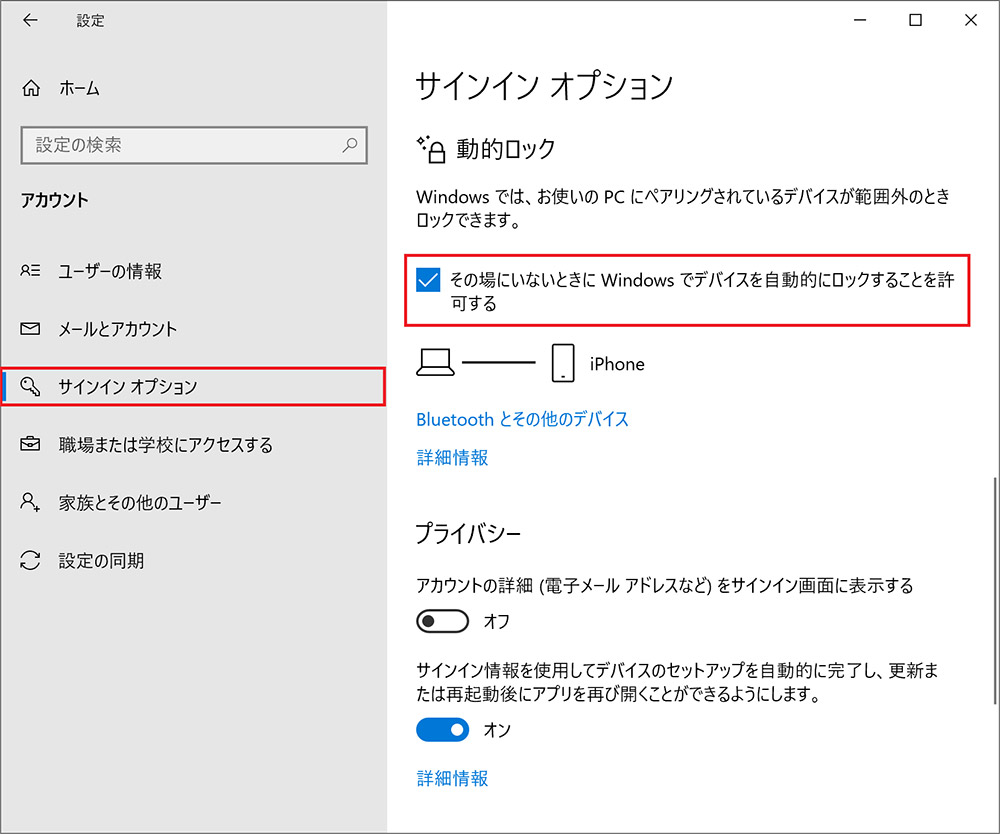
「設定」→「アカウント」→「サインインオプション」をクリック。「動的ロック」の下にある「その場にいないときにWindowsでデバイスを自動的にロックすることを許可する」にチェックを付ける
電波が届く場所にいればロックされない
動的ロックは、スマホがパソコンから離れてBluetooth接続が切断されたときに動作する仕組みになっている。スマホを持って離席しても、電波が届く範囲にいる場合はロックされないので注意しよう。また、接続の切断から実際にロックされるまでは、約1分間のタイムラグがある。この間に他人がパソコンを操作してしまう可能性もゼロではないことを覚えておきたい。
なお、動的ロックを設定した場合でも、ロック解除は手動で行う必要がある。解除もスマホを使って自動で実行できればもっと便利なのだが、ちょっと残念だ。
Bluetooth非対応のパソコンで利用するには
動的ロックを利用するには、スマホだけでなくパソコン側もBluetoothに対応していることが条件だ。ノートパソコンならほとんどがBluetoothを搭載しているが、デスクトップパソコンには非対応の機種もある。その場合は、外付けのBluetoothアダプターを使えばよい。パソコンのUSBポートに挿すだけでBluetooth機能を追加でき、スマホとのペアリングが可能になる。価格も手頃で、千円台で買える製品が中心だ。

バッファローのBluetoothアダプター「BSBT4D205BK」。パソコンのUSBポートに挿すだけで手軽に使える
セキュリティの重要性は理解していても、離席するたびにパソコンをロックするのは面倒だ。動的ロックを設定しておけば、ランチや会議などで移動するときも、スマホさえ身につけていれば簡単にパソコンをロックできる。パソコンを悪用から守り、大切な情報を保護するために、ぜひ活用してほしい。